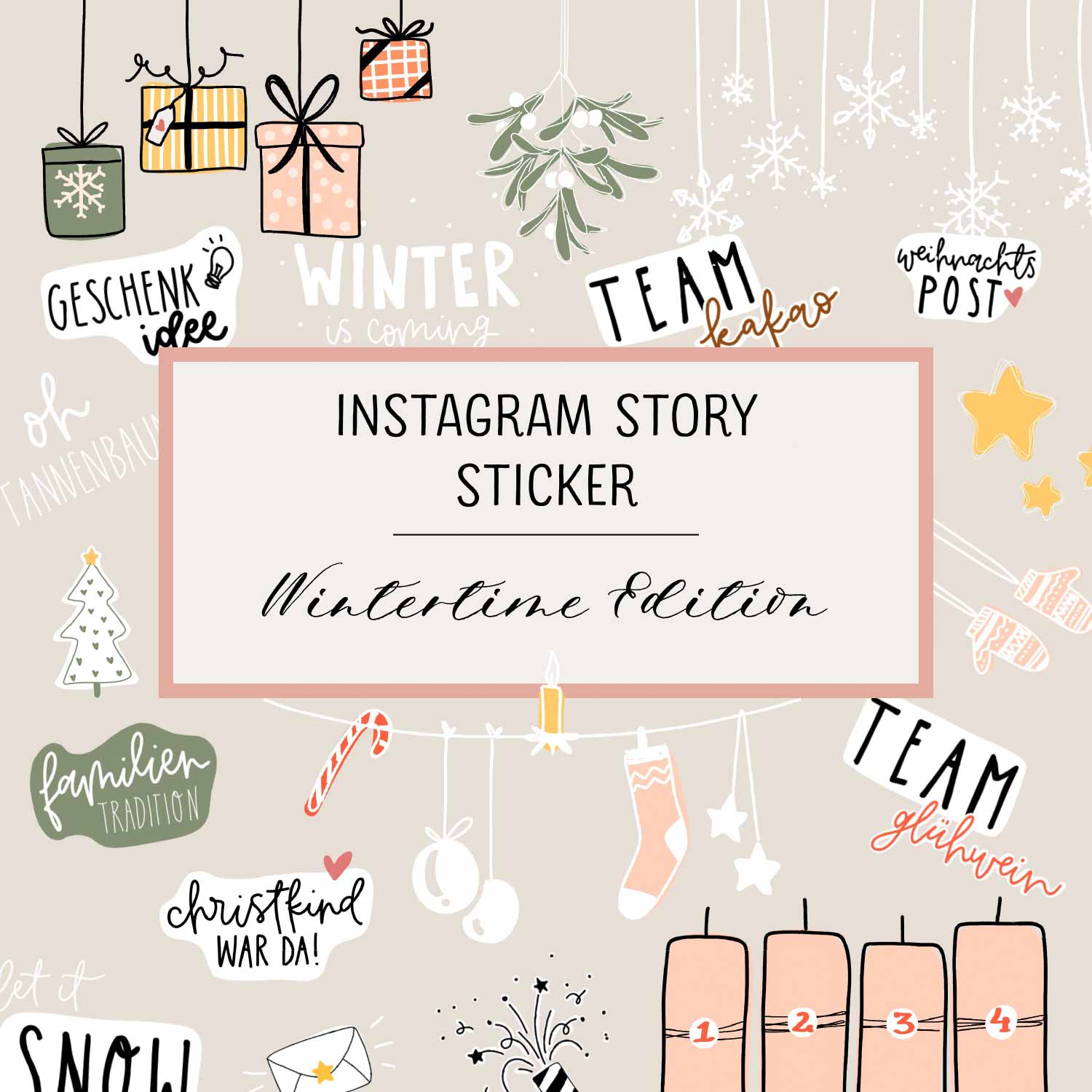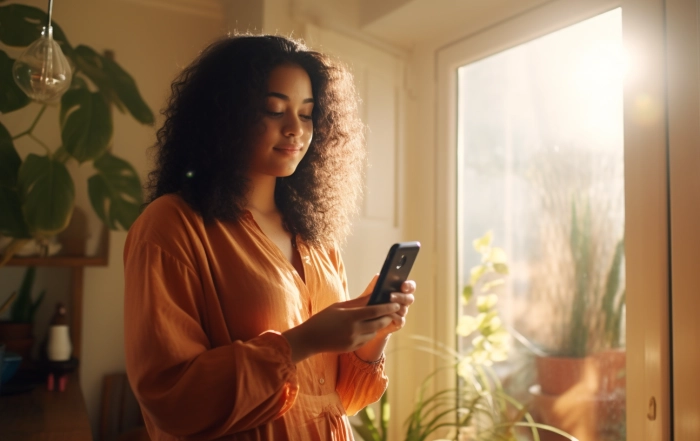Story Sticker für Instagram: So geht’s
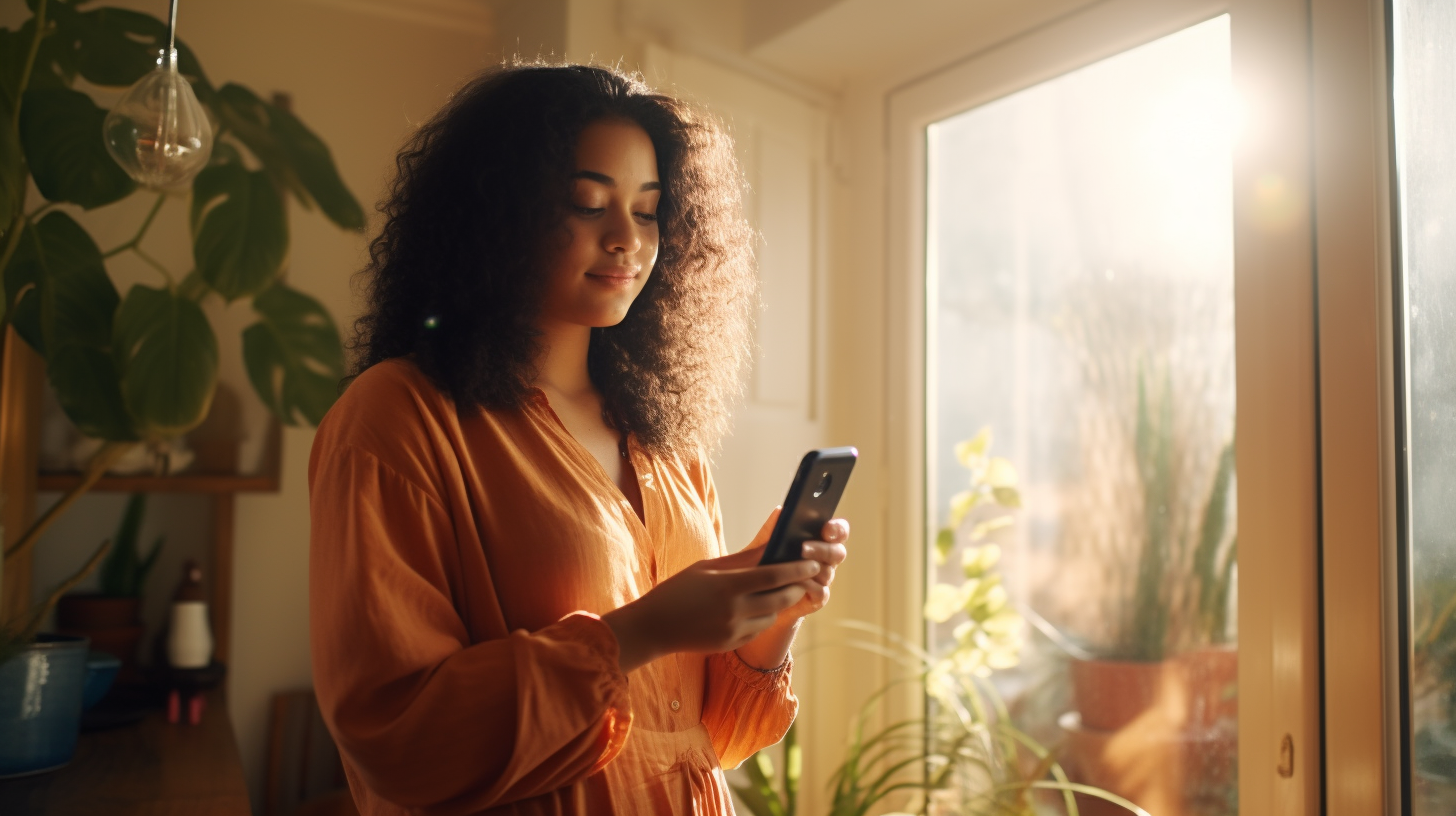
Story Sticker sind voll im Trend und eine wunderbare Möglichkeit, die eigene Instagram Story auf kreative Weise zu verschönern.
In diesem Artikel erfährst du:
- wie die Sticker auf dein Handy kommen und
- wie du sie ganz einfach in die Story einbauen kannst
In der Anleitung erkläre ich sowohl, wie es für iOS funktioniert, als auch für Android. Los geht’s!
Story Sticker auf dein Handy bekommen
Sowohl für iOS als auch für Android:
Die Sticker stehen dir in einem verpackten Ordner als .zip-Datei zum Download bereit. Du musst diesen Ordner nun entpacken, was du sowohl am Laptop als auch auf dem Handy machen kannst. Ich benutze dafür am Handy die App „Unzip“, wo du den Ordner mit einem Klick entpacken und dann die Bilder in deine Mediathek speichern kannst. Wenn du es am Laptop machst, kannst du die entpacken Sticker zum Beispiel über Airdrop oder per USB-Kabel auf dein Handy übertragen.
Tipp für Android-User:
möglicherweise kannst du auch ohne separate App den Ordner direkt im Handy entpacken. Unter “eigene Dateien” findest du den Ordner. Klicke darauf und markiere alle Bilder. Oben rechts kannst du dann auf “entpacken” oder “extrahieren” klicken. Von dort aus kannst du sie in deinen Kamera-Ordner verschieben.
Jetzt, wo die Bilder in deiner allgemeinen Fotosammlung erscheinen, ist es ratsam, ein eigenes Album für die Sticker-Sammlung zu erstellen, damit du sie immer schnell findest.
Benutzung in iOS
- Erstelle in der Instagram-App eine Foto/Video-Story und wechsle dann in die Fotos-App.
- Dort wählst du den Sticker, den du benutzen möchtest aus und klickst unten links auf das „teilen“-Icon. Dort hast du die Möglichkeit, das Bild über „Foto kopieren“ in die Zwischenablage zu speichern.
- Zurück in der Instagram-App, erscheint in der Story unten links dein kopiertes Bild als Popup und du kannst es mit einem Klick darauf in der Story platzieren.
Tipp: Wenn du dieses Pop-up verpasst, klicke in der Story auf die Text-Funktion und nutze dort die „einfügen“-Funktion (einmal ins Textfeld tippen). Da das Bild in der Zwischenablage gespeichert ist, wird es auch hier problemlos eingefügt. - Den eingefügten Sticker kannst du jetzt skalieren und verschieben, wie es dir gefällt. Durch drauftippen spiegelt sich der Sticker.
- Auf diese Art kannst du in eine Story auch mehrere Sticker einfügen, ganz wie es dir gefällt.
Benutzung in Android
Entweder funktioniert die gleiche Methode wie für iOS, oder du musst folgendes tun:
- Lade dir die “Swiftkey”-Tastatur herunter und aktiviere sie als verwendete Tastatur.
- Erstelle in der Instagram-App deine Foto-/Video-Story und wähle die Text-Funktion.
- Dort klicke auf das Emoji-Icon und dann auf das Pin-Symbol.
- Du kannst nun über den “Erstellen”-Button alle Sticker auswählen und einfügen. Sie bleiben in der Tastatur gespeichert, auch wenn du sie später mal aus deiner Fotomediathek entfernst.
- Aus dieser Sammlung kannst du nun die Sticker nach Belieben auswählen und in die Story einfügen.
Story Sticker kaufen
Sichere dir jetzt die süße Sticker-Sammlung für Weihnachten, Winter, Schnee & Co!
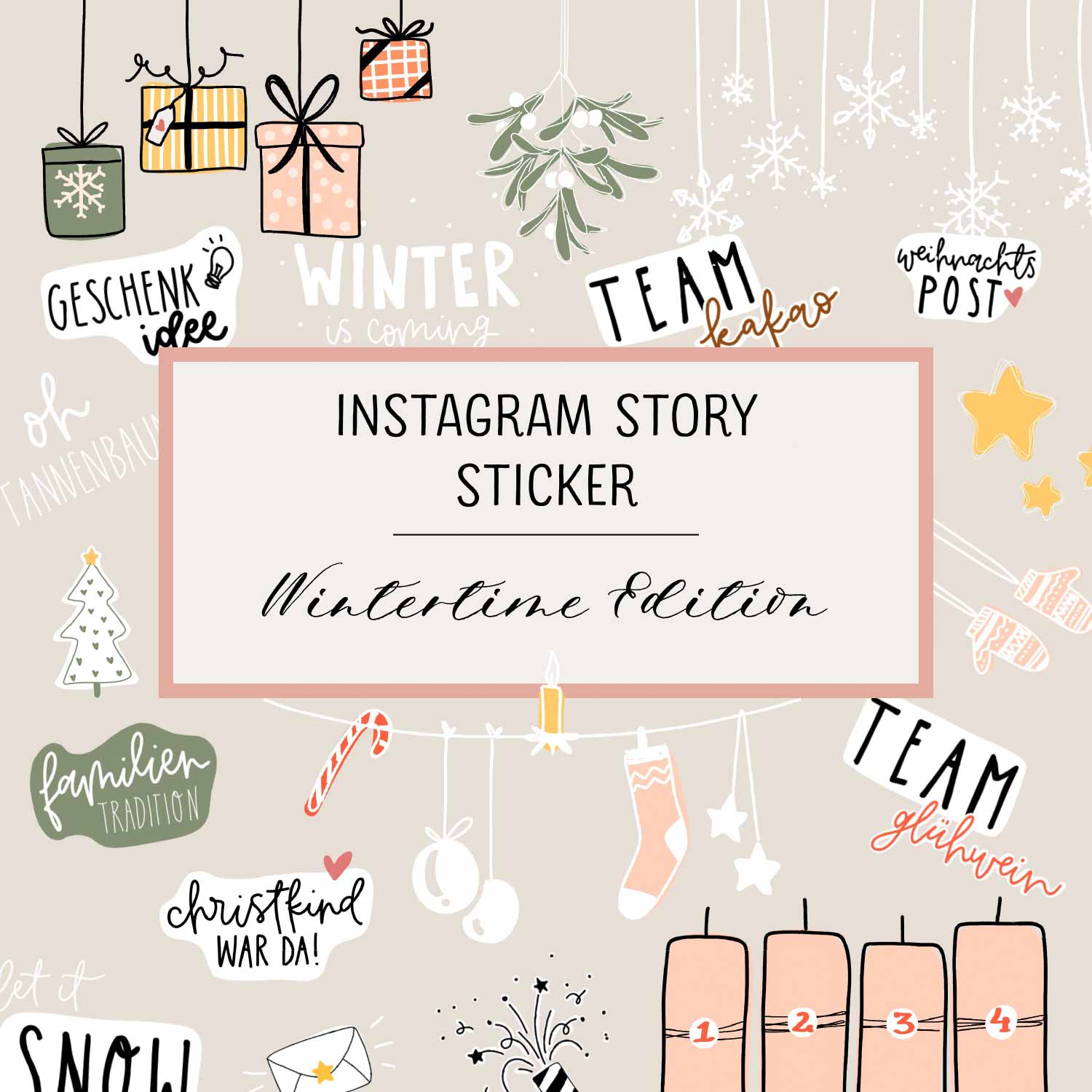
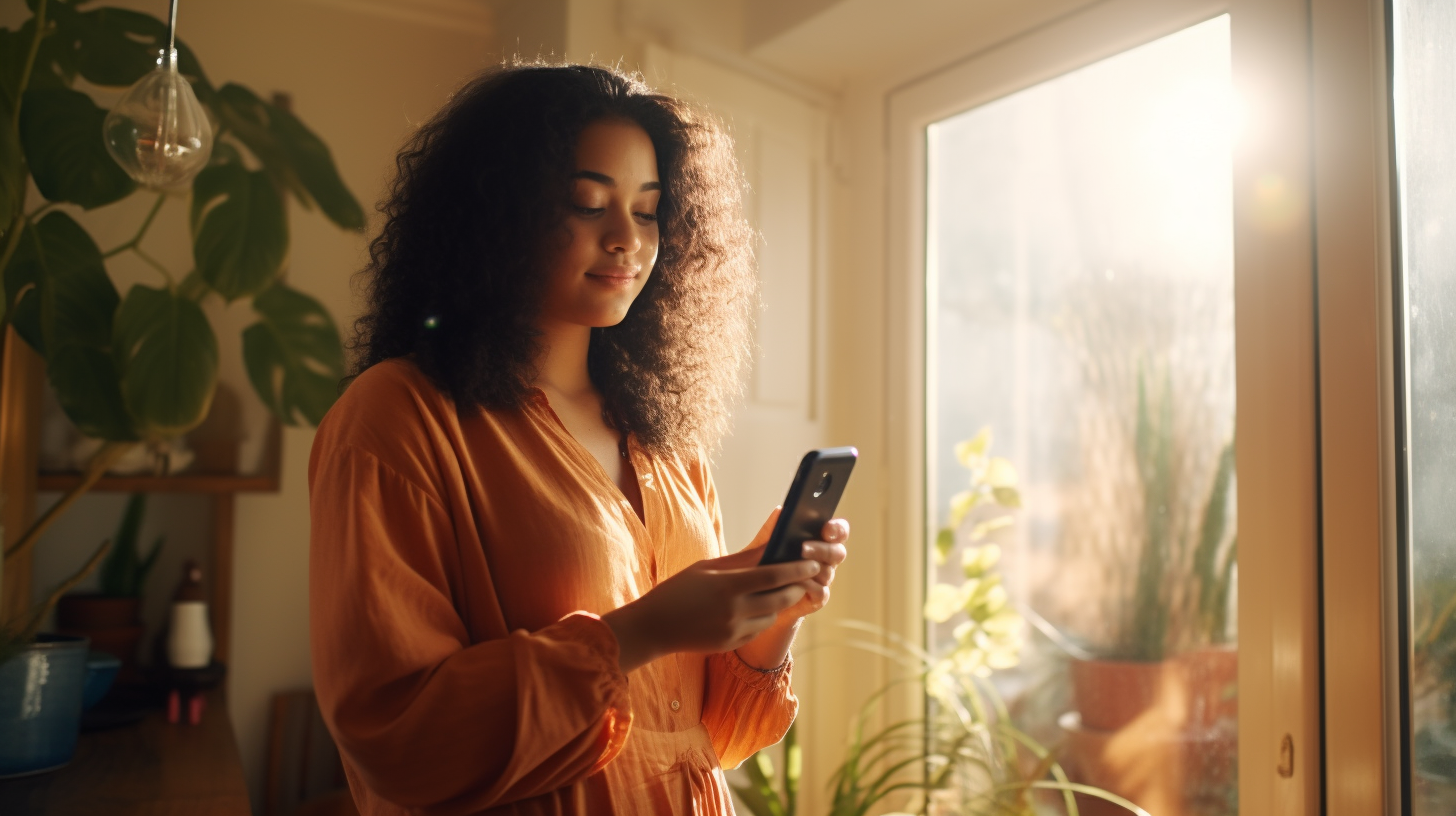
Story Sticker für Instagram: So geht’s
Story Sticker sind voll im Trend und eine wunderbare Möglichkeit, die eigene Instagram Story auf kreative Weise zu verschönern.
In diesem Artikel erfährst du:
- wie die Sticker auf dein Handy kommen und
- wie du sie ganz einfach in die Story einbauen kannst
In der Anleitung erkläre ich sowohl, wie es für iOS funktioniert, als auch für Android. Los geht’s!
Story Sticker auf dein Handy bekommen
Sowohl für iOS als auch für Android:
Die Sticker stehen dir in einem verpackten Ordner als .zip-Datei zum Download bereit. Du musst diesen Ordner nun entpacken, was du sowohl am Laptop als auch auf dem Handy machen kannst. Ich benutze dafür am Handy die App „Unzip“, wo du den Ordner mit einem Klick entpacken und dann die Bilder in deine Mediathek speichern kannst. Wenn du es am Laptop machst, kannst du die entpacken Sticker zum Beispiel über Airdrop oder per USB-Kabel auf dein Handy übertragen.
Tipp für Android-User:
möglicherweise kannst du auch ohne separate App den Ordner direkt im Handy entpacken. Unter “eigene Dateien” findest du den Ordner. Klicke darauf und markiere alle Bilder. Oben rechts kannst du dann auf “entpacken” oder “extrahieren” klicken. Von dort aus kannst du sie in deinen Kamera-Ordner verschieben.
Jetzt, wo die Bilder in deiner allgemeinen Fotosammlung erscheinen, ist es ratsam, ein eigenes Album für die Sticker-Sammlung zu erstellen, damit du sie immer schnell findest.
Benutzung in iOS
- Erstelle in der Instagram-App eine Foto/Video-Story und wechsle dann in die Fotos-App.
- Dort wählst du den Sticker, den du benutzen möchtest aus und klickst unten links auf das „teilen“-Icon. Dort hast du die Möglichkeit, das Bild über „Foto kopieren“ in die Zwischenablage zu speichern.
- Zurück in der Instagram-App, erscheint in der Story unten links dein kopiertes Bild als Popup und du kannst es mit einem Klick darauf in der Story platzieren.
Tipp: Wenn du dieses Pop-up verpasst, klicke in der Story auf die Text-Funktion und nutze dort die „einfügen“-Funktion (einmal ins Textfeld tippen). Da das Bild in der Zwischenablage gespeichert ist, wird es auch hier problemlos eingefügt. - Den eingefügten Sticker kannst du jetzt skalieren und verschieben, wie es dir gefällt. Durch drauftippen spiegelt sich der Sticker.
- Auf diese Art kannst du in eine Story auch mehrere Sticker einfügen, ganz wie es dir gefällt.
Benutzung in Android
Entweder funktioniert die gleiche Methode wie für iOS, oder du musst folgendes tun:
- Lade dir die “Swiftkey”-Tastatur herunter und aktiviere sie als verwendete Tastatur.
- Erstelle in der Instagram-App deine Foto-/Video-Story und wähle die Text-Funktion.
- Dort klicke auf das Emoji-Icon und dann auf das Pin-Symbol.
- Du kannst nun über den “Erstellen”-Button alle Sticker auswählen und einfügen. Sie bleiben in der Tastatur gespeichert, auch wenn du sie später mal aus deiner Fotomediathek entfernst.
- Aus dieser Sammlung kannst du nun die Sticker nach Belieben auswählen und in die Story einfügen.
Story Sticker kaufen
Sichere dir jetzt die süße Sticker-Sammlung für Weihnachten, Winter, Schnee & Co!
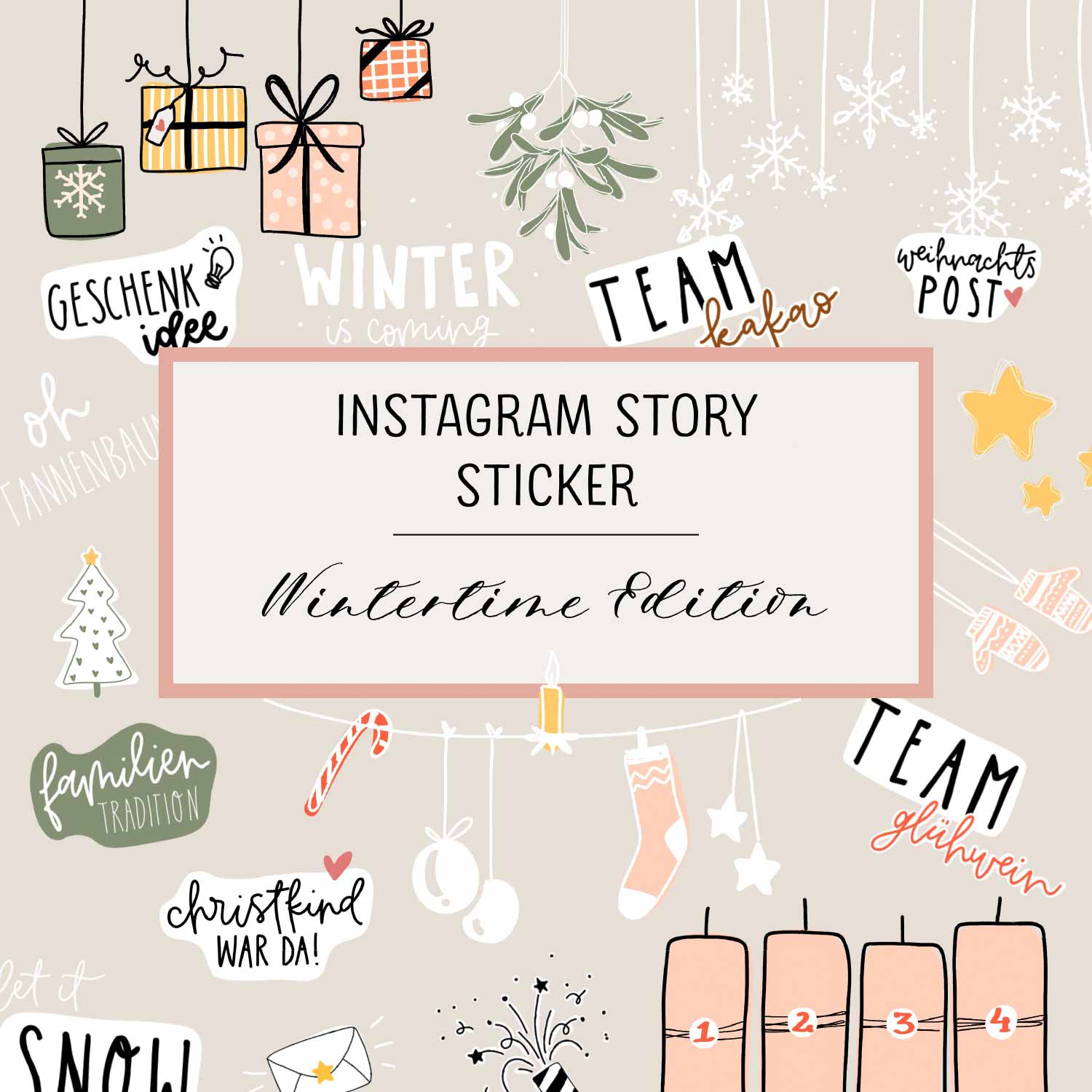
Story Sticker für Instagram: So geht’s
Story Sticker sind voll im Trend und eine wunderbare Möglichkeit, die eigene Instagram Story auf kreative Weise zu verschönern.
In diesem Artikel erfährst du:
- wie die Sticker auf dein Handy kommen und
- wie du sie ganz einfach in die Story einbauen kannst
In der Anleitung erkläre ich sowohl, wie es für iOS funktioniert, als auch für Android. Los geht’s!
Story Sticker auf dein Handy bekommen
Sowohl für iOS als auch für Android:
Die Sticker stehen dir in einem verpackten Ordner als .zip-Datei zum Download bereit. Du musst diesen Ordner nun entpacken, was du sowohl am Laptop als auch auf dem Handy machen kannst. Ich benutze dafür am Handy die App „Unzip“, wo du den Ordner mit einem Klick entpacken und dann die Bilder in deine Mediathek speichern kannst. Wenn du es am Laptop machst, kannst du die entpacken Sticker zum Beispiel über Airdrop oder per USB-Kabel auf dein Handy übertragen.
Tipp für Android-User:
möglicherweise kannst du auch ohne separate App den Ordner direkt im Handy entpacken. Unter “eigene Dateien” findest du den Ordner. Klicke darauf und markiere alle Bilder. Oben rechts kannst du dann auf “entpacken” oder “extrahieren” klicken. Von dort aus kannst du sie in deinen Kamera-Ordner verschieben.
Jetzt, wo die Bilder in deiner allgemeinen Fotosammlung erscheinen, ist es ratsam, ein eigenes Album für die Sticker-Sammlung zu erstellen, damit du sie immer schnell findest.
Benutzung in iOS
- Erstelle in der Instagram-App eine Foto/Video-Story und wechsle dann in die Fotos-App.
- Dort wählst du den Sticker, den du benutzen möchtest aus und klickst unten links auf das „teilen“-Icon. Dort hast du die Möglichkeit, das Bild über „Foto kopieren“ in die Zwischenablage zu speichern.
- Zurück in der Instagram-App, erscheint in der Story unten links dein kopiertes Bild als Popup und du kannst es mit einem Klick darauf in der Story platzieren.
Tipp: Wenn du dieses Pop-up verpasst, klicke in der Story auf die Text-Funktion und nutze dort die „einfügen“-Funktion (einmal ins Textfeld tippen). Da das Bild in der Zwischenablage gespeichert ist, wird es auch hier problemlos eingefügt. - Den eingefügten Sticker kannst du jetzt skalieren und verschieben, wie es dir gefällt. Durch drauftippen spiegelt sich der Sticker.
- Auf diese Art kannst du in eine Story auch mehrere Sticker einfügen, ganz wie es dir gefällt.
Benutzung in Android
Entweder funktioniert die gleiche Methode wie für iOS, oder du musst folgendes tun:
- Lade dir die “Swiftkey”-Tastatur herunter und aktiviere sie als verwendete Tastatur.
- Erstelle in der Instagram-App deine Foto-/Video-Story und wähle die Text-Funktion.
- Dort klicke auf das Emoji-Icon und dann auf das Pin-Symbol.
- Du kannst nun über den “Erstellen”-Button alle Sticker auswählen und einfügen. Sie bleiben in der Tastatur gespeichert, auch wenn du sie später mal aus deiner Fotomediathek entfernst.
- Aus dieser Sammlung kannst du nun die Sticker nach Belieben auswählen und in die Story einfügen.
Story Sticker kaufen
Sichere dir jetzt die süße Sticker-Sammlung für Weihnachten, Winter, Schnee & Co!